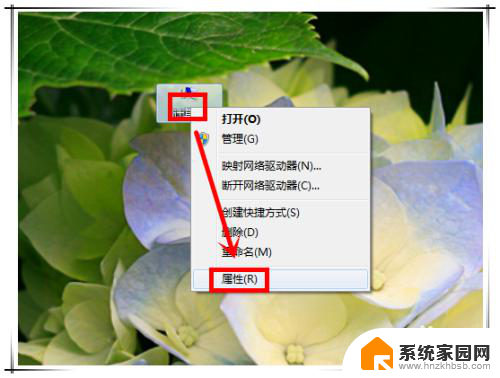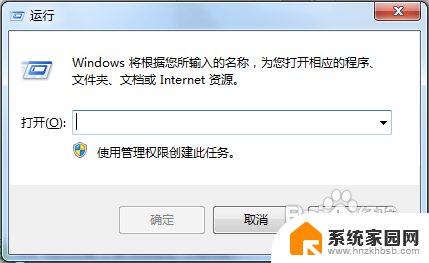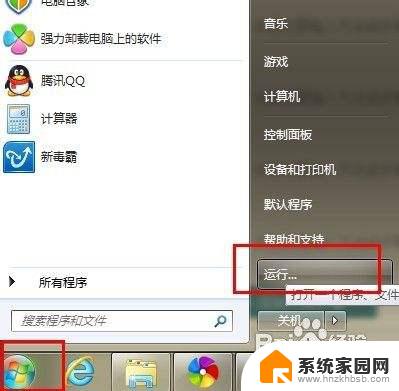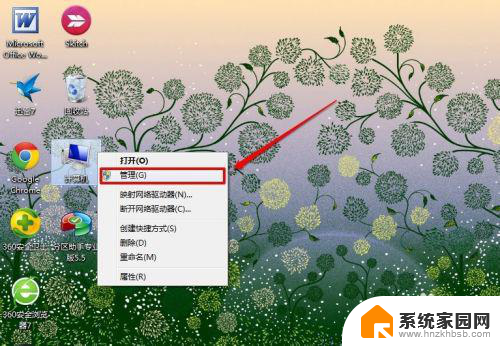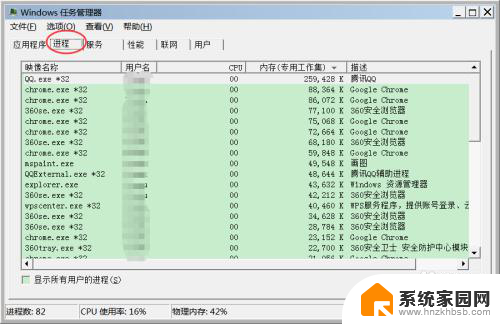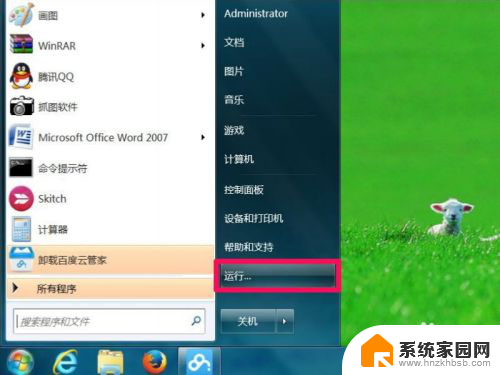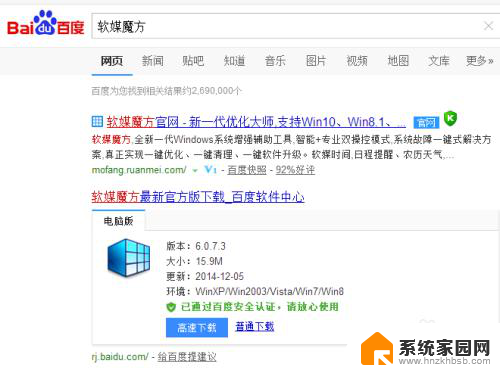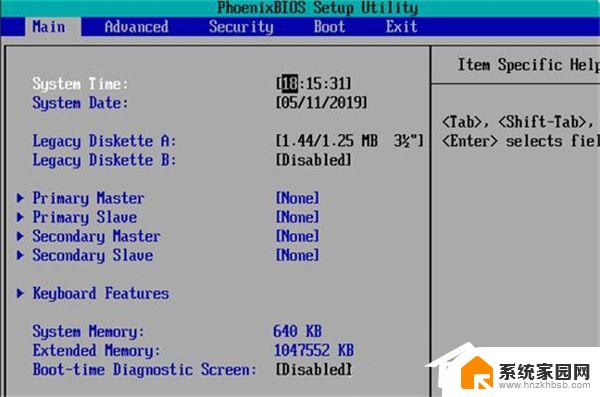windows7按f8 管家 如何在win7启动时按F8选择修复计算机选项
windows7按f8 管家,在使用Windows7时,我们可能会遇到一些启动问题,例如蓝屏、系统崩溃等,而要解决这些问题,我们可以通过按下F8键来选择修复计算机选项。通过这种方式,我们可以进入Windows7的高级启动选项菜单,从而进行系统恢复、启动修复、安全模式等操作。这个简便的操作步骤可以帮助我们快速解决Windows7的启动问题,提高计算机的稳定性和性能。在面对启动问题时,我们可以尝试使用F8键来选择修复计算机选项,以便更有效地解决问题。
步骤如下:
1.先给大家看一下没有修复计算机选项的界面,第一个选项就是安全模式。一般电脑在启动是按F8就会进入到该高级自动选项的界面,但是很多时候没有修复计算机选项,也就无法来修复电脑的故障等问题。
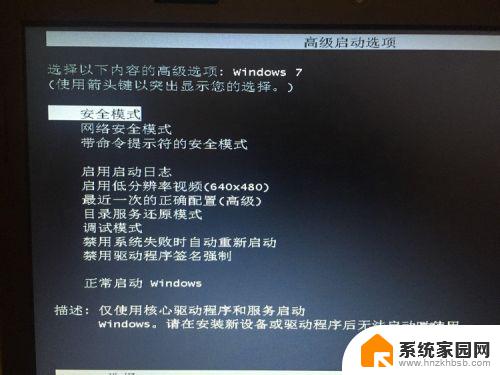
2.接着正常启动进入到电脑的桌面,然后点击左下角的开始菜单,在弹出的界面中选择运行选项。
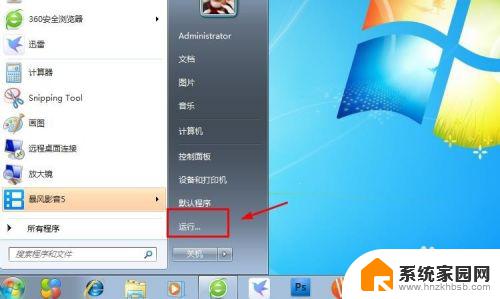
3.进入到运行的设置窗口,在输入啦输入cmd选项,然后点击确定。
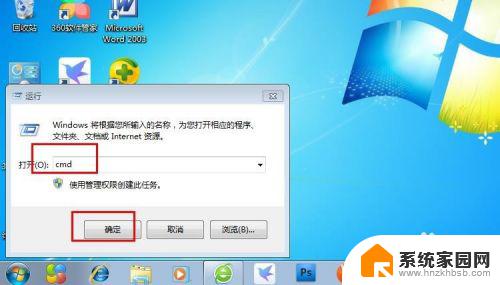
4.接着进入到cmd的界面,也就是命令提示符的界面,在界面中输入reagentc /info(注意reagentc后边有一个空格),然后按回车键。
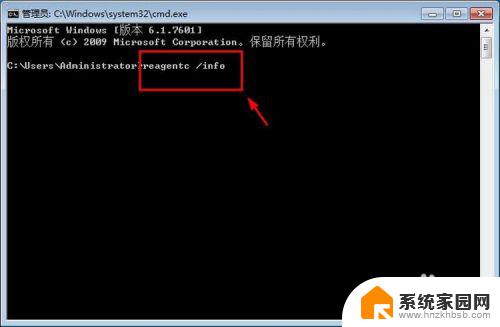
5.接着在下面的界面中就会显示修复环境的扩展配置信息,其中有个已启用 windows re选项,后边的数字为0,也就是没有启动,只需要将其变成1,就表示启用了。

6.接下来输入启用的命令,输入reagentc /enable,然后按回车键,界面下方就会显示操作成功的标识。
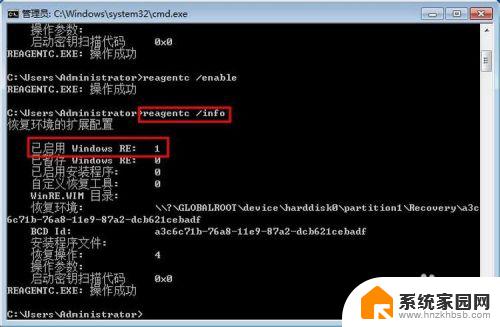
7.接着再输入一遍reagentc /info,就可以看到已启用 windows RE后边数字变成了1,这个时候就表明启用该选项了,也就是修复计算机选项就会显示了。
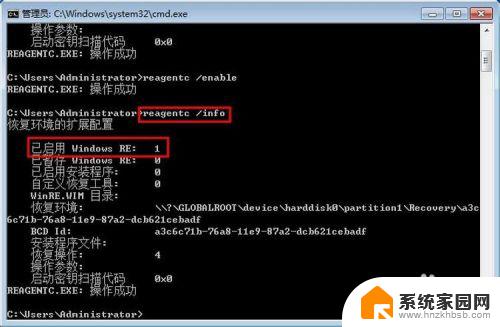
8.接下来重新启动电脑,按f8,进入到高级启动选项界面,这个时候就可以看到第一个选项就是修复计算机选项.
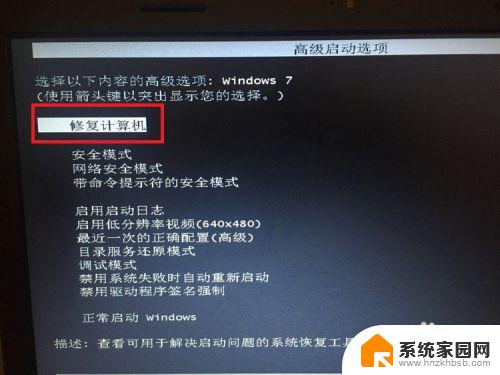
9.当然,很多朋友还问。有什么不需要了能不能取消该显示,当然也是可以的,同样在命令提示符窗口,输入reagentc /disable,按回车键,提示操作成功,就会取消修复计算机选项的显示。
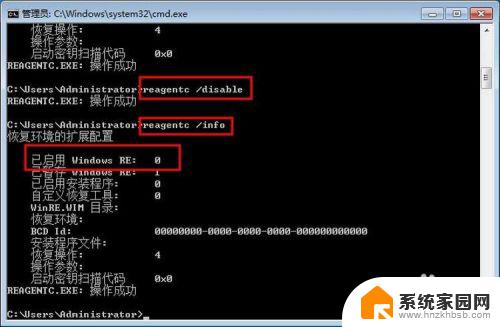
以上是关于在Windows 7中按F8无法进入安全模式的全部内容,如果您遇到相同的问题,可以参考本文中介绍的步骤进行修复,希望这篇文章能对大家有所帮助。